Gendannelse af kontakter på en iPhone kan gøres gennem forskellige metoder, såsom at bruge en iCloud-sikkerhedskopi, iTunes-sikkerhedskopi eller endda uden en sikkerhedskopi. Når du ved en fejl sletter dine iPhone-kontakter eller mister vigtige kontakter på grund af korrupt software eller andre årsager, kan du følge trin-for-trin guiden for nemt at få kontakter tilbage på din iPhone.
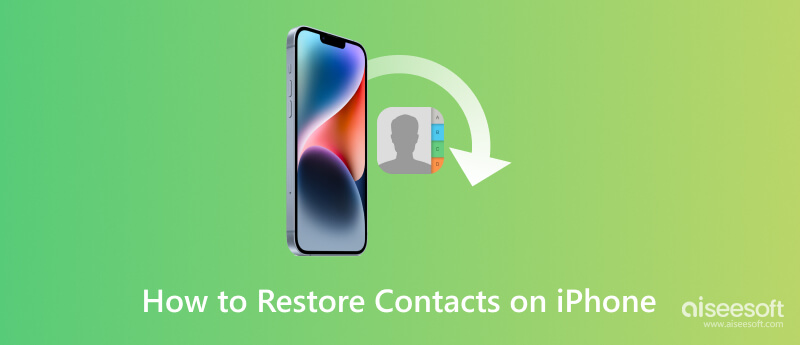
Hvis du ikke har en iCloud- eller iTunes-sikkerhedskopi af dine kontakter, kan du bruge en tredjepartssoftware til datagendannelse, der er specielt designet til iOS-enheder. Mange iPhone-kontaktgendannelsesapps er tilgængelige for at hjælpe dig med at hente slettede kontakter på din iPhone. Vi anbefaler stærkt pålidelige Aiseesoft iPhone Data Recovery for at gendanne slettede og mistede iPhone-kontakter.

Downloads
100 % sikker. Ingen annoncer.
100 % sikker. Ingen annoncer.



Hvis dine slettede iPhone-kontakter er blevet sikkerhedskopieret til den seneste iCloud-sikkerhedskopi, kan du gendanne dem via iCloud uden at miste data.


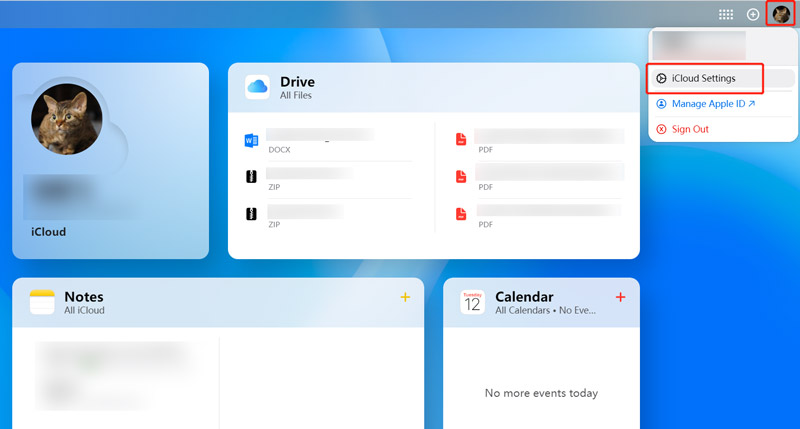


Gendannelse af slettede iPhone-kontakter fra en iTunes-sikkerhedskopi er en relativt enkel proces. Ved at følge nedenstående trin kan du hente dine mistede kontakter og sikre, at de er sikkert gendannet på din iPhone. Denne metode kræver, at du tidligere har oprettet en iTunes-sikkerhedskopi med dine slettede kontakter inkluderet.

Når iTunes-gendannelsen er fuldført, din iPhone genstarter. Afbryd den fra computeren. Åbn appen Kontakter på din iPhone, og kontroller, om dine slettede kontakter er blevet gendannet.
Det er værd at bemærke, at gendannelse af en iTunes-sikkerhedskopi vil erstatte alle eksisterende data på din iPhone, inklusive eventuelle ændringer eller modifikationer, der er foretaget siden sikkerhedskopien blev oprettet. Derfor anbefales det at sikkerhedskopiere din iPhone, før du starter gendannelsesprocessen.
Hvis du støder på problemer eller yderligere komplikationer under genopretning, bør du kontakte Apple Support eller besøge en Apple Store for at få hjælp. De vil være i stand til at hjælpe dig med at fejlfinde og gendanne dine kontakter effektivt.
Hvordan eksporterer du iPhone-kontakter fra iCloud?
Gå til iCloud-webstedet, og log ind på din konto. Gå til Kontakter for at kontrollere alle iPhone-kontakter, der er synkroniseret med iCloud. Vælg de kontakter, du gerne vil eksportere, klik på tandhjulsknappen, og vælg derefter indstillingen Eksporter vCard.
Hvordan kan jeg gendanne slettede beskeder på min iPhone?
Beskeder-appen på din iPhone har en nyligt slettet mappe til at gemme dine slettede beskeder. I mappen kan du finde de beskeder, der er blevet slettet inden for de sidste 40 dage. Indtast Beskeder, og tryk på Filtre i øverste venstre hjørne for at vende tilbage til hovedskærmen Beskeder. For at finde og hente slettede beskeder på din iPhone skal du rulle ned og kigge efter mappen Nyligt slettet. Tryk for at indtaste det. Sæt kryds i meddelelsestråden, der indeholder de slettede meddelelser, du vil gendanne. Tryk på Gendan for at bringe de valgte beskeder tilbage til hovedappen Beskeder.
Hvordan overfører jeg kontakter fra iPhone til computer til backup?
Du kan bruge iTunes til at overføre dine iPhone-data til din computer, inklusive kontakter, beskeder, fotos osv. Desuden kan du stole på, at nogle iPhone-kontakter overfører apps som den populære FoneTrans for at sikkerhedskopiere dine kontakter til din Mac eller Windows-pc.
Konklusion
Dette indlæg fortæller tre effektive måder at gendanne kontakter på din iPhone. Du kan finde og hente dine slettede kontakter fra en iTunes- eller iCloud-sikkerhedskopi, eller endda uden en sikkerhedskopi ved hjælp af en tredjeparts datagendannelsessoftware som f.eks. iPhone Data Recovery. Håber du kan gendanne dine iPhone-kontakter.

Den bedste iPhone-gendannelsessoftware nogensinde, så brugerne sikkert kan gendanne mistede iPhone / iPad / iPod-data fra iOS-enhed, iTunes / iCloud-sikkerhedskopi.
100 % sikker. Ingen annoncer.
100 % sikker. Ingen annoncer.